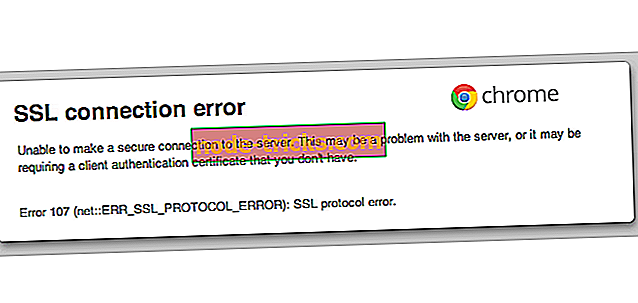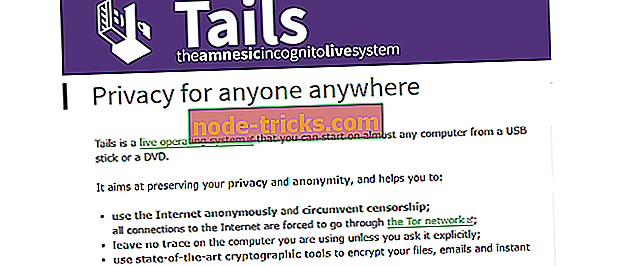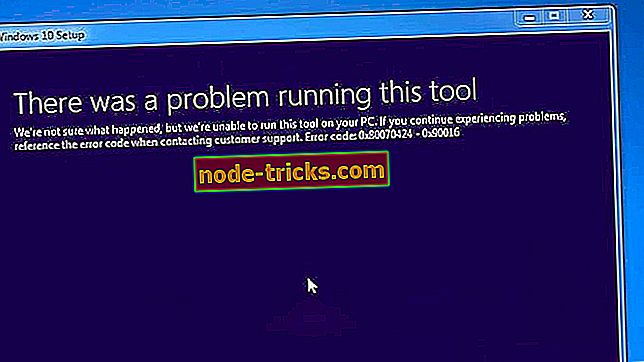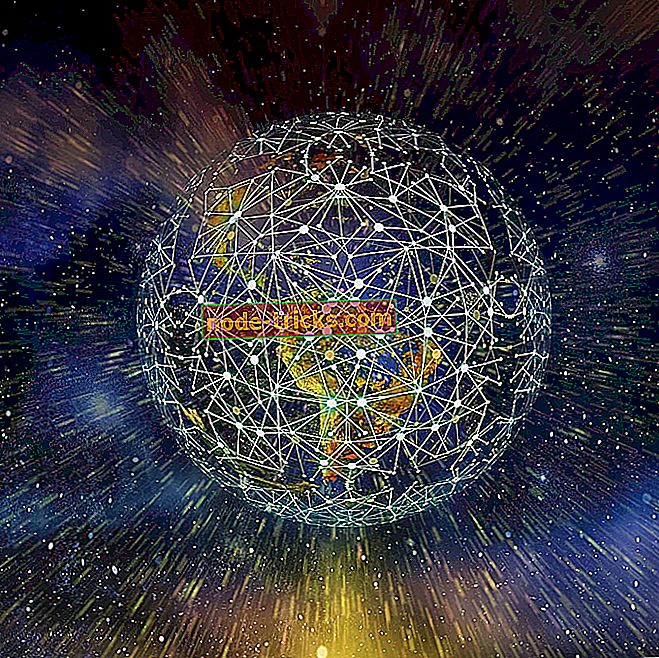Этот документ содержит ссылки, которые могут ссылаться на другие файлы [FIX]
Если при попытке открыть документ Word вы получаете то же самое раздражающее сообщение, в котором говорится, что « Этот документ содержит ссылки, которые могут ссылаться на другие файлы », не паникуйте.
Существует обходной путь, который может помочь вам подавить это сообщение и исправить / обновить все ссылки, которые вызывают сообщение в первую очередь.
Итак, в следующих строках мы узнаем, как обращаться с постоянным сообщением об ошибке Word, в котором говорится, что ваш документ содержит внешние ссылки, которые могут изменить структуру и общий шаблон, который был ранее установлен.
- Связанный пост: 6 лучших антивирусных программ Microsoft Word для защиты ваших документов
Этот документ содержит ссылки, которые ссылаются на другие файлы
Прежде всего, вы можете попробовать переименовать ваш документ Word и проверить, сохраняется ли проблема. Если в этом нет необходимости, вы также можете разорвать ссылки, так как это может подавить сообщение «этот документ содержит ссылки, которые могут ссылаться на другие файлы». Однако, если предупреждение все еще там, попробуйте:
- В Word нажмите «Файл» и перейдите к «Параметры».
- Выберите панель быстрого доступа .
- Найдите поле Выбрать команды из поля и измените его раскрывающийся список на Все команды .
- Прокрутите вниз и нажмите « Изменить ссылки на файлы», а затем нажмите кнопку « Добавить» .
- Сохраните ваши изменения.
- Теперь страница со значком цепочки должна была быть добавлена на панель быстрого доступа.
- Нажмите на этот значок, и отобразится список ссылок.
- Выберите эти ссылки и установите Обновление вручную; или сломать все ссылки.
- Это должно исправить вашу проблему.
Вы также можете проверить следующие параметры в Word для устранения проблем с ссылками:
- Перейдите в File, выберите Options и получите доступ к Display; в разделе «Параметры печати» установите флажок «Обновить связанные данные перед печатью».
- Перейти к файлу, получить доступ к параметрам и перейти к расширенным; затем в разделе «Общие» установите флажок «обновить автоматические ссылки при открытии».
Не забудьте просмотреть свои ссылки, прежде чем применить какие-либо определенные изменения или обновления к существующему документу.
Кроме того, если ошибка по-прежнему возникает после выполнения действий, описанных выше, попробуйте запустить автоматический инструмент устранения неполадок Microsoft Office: перейдите в меню «Файл», выберите « Информация» и запустите средство устранения неполадок, указанное в разделе « Проверка на наличие проблем» .
Если вы знаете другие подобные решения, которые могут исправить эту неисправность, не стесняйтесь и поделитесь всем с нами, чтобы мы могли соответствующим образом обновить этот учебник - не волнуйтесь, вы получите кредиты для общих решений.